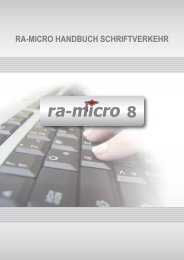RA-MICRO Handbuch Akten, Stand: 07.10.13
RA-MICRO Handbuch Akten, Stand: 07.10.13
RA-MICRO Handbuch Akten, Stand: 07.10.13
Erfolgreiche ePaper selbst erstellen
Machen Sie aus Ihren PDF Publikationen ein blätterbares Flipbook mit unserer einzigartigen Google optimierten e-Paper Software.
5<br />
d) Weitere Daten zur Akte erfassen<br />
Bei der Vollanlage kann im Bereich Weitere Daten zur Akte erfassen festgelegt werden, welche Daten bei der<br />
<strong>Akten</strong>anlage zusätzlich aufgenommen werden sollen.<br />
WDM-Daten<br />
Wir empfehlen diese Option, wenn im Anschluss an die <strong>Akten</strong>anlage in Formularen und Masken - z. B. bei Verkehrsunfallsachen<br />
im HUK-Fragebogen - mandatsbezogene Daten zu einer Akte erfasst werden sollen.<br />
WDM-Formulare ermöglichen in Form von Text- und Grafikmasken, alle Vordrucke, die im Geschäftsverkehr<br />
verwendet und nicht zwingend durch die Behörde vorgeschrieben werden, selbst zu gestalten und über die<br />
aktenbezogene Dateneingabe zu vervollständigen.<br />
Im Lieferumfang von <strong>RA</strong>-<strong>MICRO</strong> sind zur Nutzung von WDM-Daten zahlreiche Beispiele für Text- und Grafikmasken<br />
enthalten. Diese Beispiele sind schreibgeschützt und können nur zur Dateneingabe verwendet werden.<br />
Bei Wahl der Option WDM-Daten wird nach der <strong>Akten</strong>anlage automatisch die Programmfunktion Textbaustein-<br />
WDM aufgerufen. Stehen in der Maske WDM-Textvariablen-Datenbank für das während der <strong>Akten</strong>anlage gewählte<br />
Referat bereits WDM-Erfassungsmasken zur Verfügung, werden diese nach Bestätigung der <strong>Akten</strong>nummer<br />
automatisch vorgeschlagen.<br />
Bei Auswahl der gewünschten Maske ist diese bereits mit den zur Akte vorhandenen Daten gefüllt und braucht<br />
dann nur noch ergänzt zu werden.<br />
Bei der erstmaligen Nutzung der Programmfunktion Textbaustein-WDM führt ein Assistent durch die Einrichtung<br />
(s. S. 2).<br />
Termine zur Akte<br />
Diese Option sollte aktiviert werden, um direkt nach der <strong>Akten</strong>anlage Fristen, Wiedervorlagen, Gerichtstermine,<br />
Allgemeine Termine sowie <strong>Akten</strong>notizen zur Akte eingeben zu können.<br />
e) Drucken<br />
Im Bereich Drucken der Eingabemaske Akte anlegen kann bereits festgelegt werden, ob nach der <strong>Akten</strong>anlage<br />
ein <strong>Akten</strong>vorblatt und/oder ein Beteiligtenblatt gedruckt werden soll. Zum Programmumfang gehören verschiedene<br />
<strong>Akten</strong>vorblätter. Wir empfehlen den Druck des <strong>Akten</strong>vorblatts nach der <strong>Akten</strong>anlage, um die<br />
Stammdaten der neuen Akte in die Handakte aufnehmen zu können. Mit der Programmfunktion <strong>Akten</strong>vorblatt<br />
können auch individuelle <strong>Akten</strong>vorblätter erstellt und gedruckt werden. In Verkehrsunfallsachen kann im<br />
Anschluss an die <strong>Akten</strong>anlage ein mit den erfassten <strong>Akten</strong>daten vorausgefüllter HUK-Fragebogen ergänzt und<br />
gedruckt werden.<br />
f) Sonstiges<br />
<strong>Stand</strong>ardmäßig schlägt <strong>RA</strong>-<strong>MICRO</strong> unter Sonstiges die automatische Vergabe der <strong>Akten</strong>nummern vor. In der<br />
Eingabemaske zur <strong>Akten</strong>anlage wird die automatische Vergabe durch AUTO im Informationsfeld nächste freie<br />
<strong>Akten</strong>nummer gekennzeichnet. Bei Abwahl dieser Option muss nach der <strong>Akten</strong>anlage eine <strong>Akten</strong>nummer<br />
eingegeben werden. Das Informationsfeld zeigt dann die nächste freie <strong>Akten</strong>nummer an.<br />
<strong>Akten</strong>